Установка и настройка PHP. Администратор. Базовый Выбираем один из вариантов
PHP - это один из самых популярных языков программирования для создания сайтов и веб-приложений. На нем разработано множество готовых систем управления контентом для блогов, сайтов фирм или даже интернет-магазинов. Несмотря на то что у этого языка есть свои недостатки, он достаточно прост в освоении и поэтому очень часто используется для разработки новых сайтов.
Интерпретатор php может поставляться в виде модуля для Apache, выполнять скрипты из командной строки или в виде отдельного сервиса php-fpm. Эти сервисы отличаются своими возможностями, и предназначением, но для любого вида интерпретатора нужно задать базовые настройки, например, рабочая папка, включенные расширения, отображение ошибок и так далее. Все эти настройки задаются через файл php.ini. В этой инструкции мы рассмотрим как выполняется настройка файла php.ini в операционных системах Linux, хотя все информация подойдет и для Windows.
Если у вас еще не установлен интерпретатор языка программирования php, то вы можете ознакомиться со статьей .
Для каждой версии интерпретатора конфигурационный файл php.ini находится в отдельной папке. Но все конфигурационные файлы находятся в папке /etc/php, например, /etc/php5:
Папка conf.d содержит общие настройки для различных расширений и модулей, они не будут нас сейчас интересовать. Более интересны следующие три папки - apache, cli и fpm. В них содержатся конфигурационные файлы php.ini для каждого из этих интерпретаторов.
Если вы собираетесь использовать несколько из этих интерпретаторов, то вам придется указывать настройки для каждого из них отдельно. Вы можете убедиться, что в каждой из папок лежит файл php.ini.
Что касается синтаксиса файла, то он разделен на секции, сначала идет секция настройки php, которая разделена на подсекции в зависимости от типа настроек, дальше идут секции настройки разных модулей. Синтаксис самих настроек очень прост, он соответствует привычному синтаксису ini файлов. Строка начинается с имени настройки, затем следует знак равно, а за ним значение:
имя_настройки = значение_параметра
Символами обозначается имя секции, например, , а символ; означает комментарий, он и все символы после него не читаются интерпретатором. А теперь рассмотрим как выполняется настройка php.ini и переберем самые важные параметры.
Настройка файла php.ini
Для удобства ориентирования мы разобьем все параметры по категориях в зависимости от их назначения. Вам будет достаточно найти нужный параметр и изменить его значение. А теперь откройте файл настроек php, например, для модуля apache и перейдем к настройке. Чтобы избежать ошибок не добавляйте новые строки, а ищите уже существующие и изменяйте значения на нужные:
sudo gedit /etc/php5/apache/php.ini
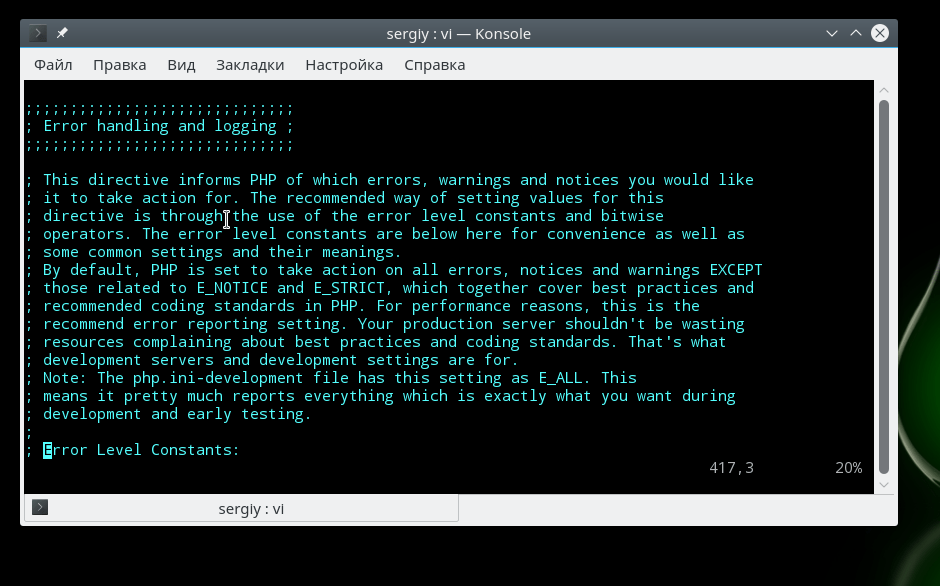
Сначала идет немного информации о самом файле в виде комментариев, затем интересующие нас настройки.
Вывод ошибок в php
Настройка php 7 обычно начинается с конфигурации вывода ошибок. Все настройки вывода ошибок находятся в разделе Error handling and logging. По умолчанию вывод ошибок на экран во время выполнения скрипта отключен. Это сделано для того, чтобы пользователи не смогли увидеть ничего лишнего. Вместо этого, все ошибки записываются в лог файл. Если вы используете php на домашнем компьютере, то такие меры не нужны и вы можете сразу выводить все на экран:
display_errors=off

Замените off на on. В php используются различные типы ошибок, например, критические, предупреждения, ошибки синтаксиса, с помощью строки error_reporting вы можете включить вывод только определенных типов ошибок:
error_reporting = E_ALL & ~E_DEPRECATED
Если нужно объединить несколько типов ошибок, то используйте символ &, а для отключения отображения поставьте перед типом знак ~. Приведенный выше пример отображает все ошибки (E_ALL), кроме сообщений об устаревших функциях (E_DEPRECATED). Вы можете отключить все типы использовав 0:
error_reporting = 0
Включите запись ошибок php в лог файл, если не выводите их на экран:
Чтобы не засорять лог однотипными сообщениями можно игнорировать повторяющиеся ошибки в пределах одного исполнения:
ignore_repeated_errors = On
Ограничения ресурсов

Если бы скрипты php никак не ограничивались в ресурсах, то они запросто могли бы перегрузить сервер и не дать ему нормально работать. Поэтому, по умолчанию php устанавливает жесткие ограничения, но, возможно, вам нужно будет их немного ослабить.
По умолчанию максимальное время выполнения скрипта - 30 секунд, сделаем минуту:
max_execution_time = 30
Если указать 0, то скрипт может выполняться бесконечно. Вы также можете ограничить время, на протяжении которого скрипт будет загружать данные, 60 секунд:
max_input_time=60
Максимальное количество переменных в GET и POST:
max_input_vars = 1000
Следующий параметр задает максимальное количество памяти, которую может использовать один скрипт во время своего выполнения, в мегабайтах:
memory_limit = 128M
Максимальный размер данных, передаваемых в POST запросе тоже ограничивается, размер по умолчанию - 8 Мегабайт:
post_max_size = 8M
Вы можете ограничить область действия php в системе с помощью опции openbase_dir, она указывает папку, выше которой скрипт не может получить доступ к файловой системе:
open_basedir = /var/www/
С помощью директив disable_functions и disable_classes вы можете отключить использование в скриптах определенных функций или классов, например, это может быть полезно для веб-хостингов. В этом примере мы отключаем использование функции ini_set, которая позволяет менять настройки php из скрипта:
disable_functions = ini_set
Директории по умолчанию

Файл настройки php.ini позволяет указать пути в файловой системе по умолчанию для различных действий. Вы можете задать папки где система будет искать скрипты, если вы попытаетесь подключить их с помощью инструкции include:
include_path = ".:/usr/share/php5:/usr/share/php5/PEAR"
Папка с модулями php:
extension_dir="./"
Папка для записи временных файлов:
sys_temp_dir = "/tmp"

Для того чтобы пользователи могли загружать свои файлы на сервер, например, фото, нужно включить эту функцию в php:
file_uploads = On
Максимальный размер загружаемого файла:
upload_max_filesize = 2M
Максимальное количество файлов, которые может загрузить один скрипт:
max_file_uploads = 20
Настройка php.ini практически завершена, нам остались лишь расширения.
Настройка расширений
Расширения позволяют очень сильно увеличить функциональность php. Например, благодаря расширениям вы можете использовать в своих скриптах базы данных mysql, postgresql, mysqli, sqlite, графическую библиотеку gd и многое другое. Все это включается в этом разделе.
Для включения расширения достаточно убрать комментарий перед строкой с его командой, например:
extension=php_mysql.so
extension=php_mbstring.so
extension=php_pgsql.so

Обратите внимание, что для windows расширение будет иметь формат dll, но для linux нужно использовать so. В следующих секциях идет настройка каждого из расширений, но мы их рассматривать не будем потому что они обычно не требуют настройки.
Выводы
В этой статье мы рассмотрели как выполняется настройка php на сервере или обычном компьютере для разработки веб-сайтов. Файл настроек php имеет довольно простую структуру и с ним довольно не сложно справиться. После завершения всех настроек и сохранения изменений не забудьте перезагрузить веб-сервер или сервис php-fpm.
Вообще говоря, php-fpm это отдельная тема, потому что там есть много дополнительных настроек, и, возможно, мы рассмотрим его в одной из следующих статей. Если у вас остались вопросы, спрашивайте в комментариях!
1.3KВ этой статье приводится пошаговое руководство по установке PHP для совместной работы с HTTP-сервером Apache на Windows . Эта процедура была протестирована как на Windows XP и Vista . Предполагается, что вы уже завершили установку Apache .
Этапы настройки PHP 5
1. Загрузите PHP 5
Прежде чем приступать к работе, скачайте копию PHP 5 со страницы загрузки . Загрузите защищенный пакет VC6 из раздела «Windows Binaries » — то есть не скачивайте установщик. Например, выберите пакет с пометкой «PHP 5.2.5 zip package », если на данный момент текущая версия — 5.2.5 .
Примечание : обратите внимание, что я не тестировал описанную ниже процедуру с версиями PHP 5.3 , только с 5.2.5 , которая была последней версией на момент написания статьи. Теоретически, те же действия должны выполняться и для установки PHP 7 .
2. Установите PHP 5
Создайте на жестком диске папку для PHP . Я предлагаю c:php , хотя вы можете использовать другое название и расположение папки. Лично я предпочитаю не использовать имена с пробелами.
Извлеките все файлы из загруженного архива в эту папку. Для этого просто дважды кликните по zip-файлу . А затем перетащите все файлы в папку c:php .
3. Тем, кто обновляет пакет: Удалите старый файл PHP.INI из каталога Windows
Если вы переходите на PHP 5 с более старой версии, перейдите в каталог Windows , (обычно это c:windows ), и удалите все файлы php.ini , которые вы ранее там размещали.
4. Настройка PHP
Перейдите в папку c:php и создайте копию файла php.ini-recommended . Назовите новый файл php.ini . Теперь у вас должен быть файл c:phpphp.in с содержимым, идентичным файлу c:phpphp.ini-recommended .
Примечание . Если вы используете Apache 1 нужно либо перенести файл php.ini в каталог Windows (c:windows ), либо настроить переменную среды PATH , чтобы включить в нее c:php . Если вы не знаете, как это сделать, просто переместите файл php.ini в папку c:windows . Не нужно этого делать, если используете Apache 2 , так как позже мы укажем в файле конфигурации Apache 2 директиву с расположением файла php.ini .
Для установки PHP на Windows 7 c помощью текстового редактора (например, такого как «Блокнот», который можно найти в разделе «Служебные» меню «Пуск» )? откройте файл php.ini . Возможно, придется внести следующие изменения в файл:
а) Включение коротких открывающих тегов
Найдите следующую строку:
short_open_tag = Off
Если для short_open_tag задано значение off , теги типа «
Поскольку многие сторонние PHP-скрипты используют формат «
short_open_tag = On
b) Волшебные кавычки
При установке Apache PHP по умолчанию входящие данные автоматически не экранируются с помощью слэша. Если вы хотите, чтобы входные данные имели префикс обратной косой черты («»), например, чтобы воспроизводить настройки хостинга, найдите следующую строку:
magic_quotes_gpc = Off
и замените ее на:
magic_quotes_gpc = On
Не рекомендуется делать это, если на хостинге не задан данный параметр. Даже при установленном значении Off вы все равно можете использовать в PHP функцию addslashes() , чтобы добавлять слэши для конкретных частей данных,.
c) Использование глобальных переменных
Ряд старых скриптов при выполнении исходят из того, что все данные, отправляемые через форму, будут автоматически иметь переменную PHP с тем же именем. Например, если в форме есть поле для ввода с именем «something «, старые скрипты PHP исходят из того, что PHP-процессор автоматически создаст переменную с именем $something , которая содержит значение, заданное через это поле.
Если вы используете такие скрипты, нужно найти следующую строку:
register_globals = Off
и изменить ее на:
register_globals = On
Предупреждение : при установке PHP на Windows не делайте этого, если у вас нет сторонних скриптов, для работы которых это необходимо. При написании новых скриптов лучше всегда исходить из того, что для элемента register_globals установлено значение «Off «.
d) Отображение ошибок
На «живом » сайте ошибки в скрипте обычно регистрируются без отображения в файле ошибок PHP . Но на локальной машине, пока вы тестируете и отлаживаете PHP-скрипт более удобно отправлять сообщения об ошибках при их выявлении прямо в окно браузера. Так вы не пропустите ошибки, даже если забудете проверить файл журнала ошибок.
Чтобы PHP отображал сообщения об ошибках прямо в окне браузера, найдите следующую строку:
display_errors = Off
и измените ее на:
display_errors = On
Для этого параметра на работающем сайте всегда должно быть установлено значение Off .
e) Путь сессии
Если скрипт использует сессии, найдите следующую строку:
;session.save_path = "/tmp"
session.save_path задает папку, в которой PHP сохраняет файлы сессии. Поскольку папка /tmp в Windows не существует, то нужно установить другую папку. Один из способов — создать папку с именем c:tmp (как ранее мы создали c:php ) и указать для этого параметра данную папку. Если сделаете это, измените данную строку следующим образом:
session.save_path = "c:tmp"
Обратите внимание, что в дополнение к изменению пути я также удалил из строки префикс точки с запятой («;») .
Также можно использовать текущую папку TEMP на своем компьютере. Или создайте папку tmp в каталоге PHP , например c:phptmp и соответствующим образом настройте файл конфигурации. Возможных вариантов может быть много. Если вы не можете решить, какой из них выбрать, просто создайте c:php и сделайте, как я сказал выше.
f) Сервер SMTP
При установке PHP 5 5 если скрипт использует функцию mail() , и нужно, чтобы функция успешно отправляла почту на локальном компьютере, найдите следующий раздел:
; For Win32 only. SMTP = localhost smtp_port = 25 ; For Win32 only. ;sendmail_from = [email protected]
Измените его, указав адрес вашего SMTP-сервера и учетную запись электронной почты. Например, если ваш SMTP-сервер mail.example.com , а адрес электронной почты [email protected] , измените код так:
SMTP = mail.example.com smtp_port = 25 sendmail_from = [email protected]
Обратите внимание, что после этого, когда скрипт попытается использовать функцию mail() , для ее успешной работы нужно будет подключиться к своему интернет-провайдеру. Если вы не измените приведенные выше строки и попытаетесь использовать в скрипте функцию mail() , функция вернет код сбоя и отобразит сообщение об ошибке.
Как настроить Apache для PHP 5
Существует два способа установки Apache PHP . Первый: настроить его на загрузку PHP-интерпретатора в качестве модуля Apache . Второй: настроить его для запуска интерпретатора как бинарного CGI . Нужно применять только один из них. Выберите метод модуля, если на хостинге PHP также установлен, как модуль Apache , или используйте метод CGI , если он реализован на хостинге.
a) Запуск PHP 5 в качестве модуля Apache
Чтобы настроить Apache для загрузки PHP в качестве модуля для анализа PHP-скриптов , используйте текстовый редактор ASCII , чтобы открыть файл конфигурации Apache , httpd.conf .
Если вы используете Apache 1.x , файл находится в папке c:Program FilesApache GroupApacheconf . Пользователи Apache 2.0.x могут найти его в папке C:Program FilesApache GroupApache2conf , а пользователи Apache 2.2.x — в папке C:Program FilesApache Software FoundationApache2.2conf . Как правило, он находится в папке conf каталога, где установлен Apache .
Найдите раздел файла с операторами LoadModule . Объявления, перед которыми стоит символ хэша «#» , считаются закомментированными.
Если используете Apache 1.x , добавьте следующую строку после всех операторов LoadModule :
LoadModule php5_module "c:/php/php5apache.dll"
Если вы используете Apache 2.0.x , добавьте следующую строку после всех операторов LoadModule :
LoadModule php5_module "c:/php/php5apache2.dll"
Если вы используете Apache 2.2.x , добавьте следующую строку:
LoadModule php5_module "c:/php/php5apache2_2.dll"
Обратите внимание, что в этом примере установки PHP используется символ прямой косой черты («/» ) вместо традиционной обратной косой черты Windows («») . Это не опечатка.
Если вы используете Apache 1.x , найдите серию операторов «AddModule » и добавьте после всех строк следующую.
AddModule mod_php5.c
Затем найдите в файле блок AddType
и добавьте приведенную ниже строку после последнего оператора AddType
. Это нужно сделать независимо от того, какую версию Apache
вы используете. Для Apache 2.2.x
нужно найти строки AddType
в разделе
Если необходима поддержка других типов файлов, например «.phtml », добавьте их в список, например, так:
Тем, кто использует одну из версий Apache 2 , нужно указать местоположение ini-файла PHP . Добавьте следующую строку в конец httpd.conf .
PHPIniDir "c:/php"
Если вы использовали другой каталог, нужно будет изменить c:/php на правильный путь. Не забудьте применить косую черту («/» ).
Если используете Apache 1 , вы уже разместили файл php.ini в папке Windows или где-нибудь в PATH . Поэтому PHP должен будет найти его самостоятельно.
Запуск PHP 5 в качестве бинарного файла CGI
Если вы настроили для PHP 5 загрузку в качестве модуля Apache , можете пропустить данный раздел. Он предназначен для тех, кто хочет настроить для PHP запуск в качестве бинарного CGI .
Процедура для этого при установке PHP 7 одинаковая как для Apache 1.x , так и для всех версий серии 2.x .
Найдите часть конфигурационного файла Apache
, в которой находится раздел ScriptAlias
. Добавьте приведенную ниже строку сразу после строки ScriptAlias
для «cgi-bin
». Если используете Apache 2.2.x
, убедитесь, что строка расположена до закрытия для раздела
Обратите внимание : если вы установили PHP в другом месте, например c:Program Filesphp , нужно указать соответствующий путь вместо c:/php/ (например, c:Program Filesphp) . Не забудьте, что здесь мы используем простую косую черту («/» ) вместо обратной косой черты Windows («» ).
ScriptAlias /php/ "c:/php/"
Apache
нужно настроить MIME
тип PHP
. Найдите блок комментариев AddType
, поясняющий его использование, и добавьте следующую строку ниже него. Для Apache 2.2.x
найдите строки AddType
в разделе
AddType application/x-httpd-php .php
Как и в случае установки PHP в качестве модуля Apache , можно добавить любые расширения, чтобы Apache распознавал их как скрипты PHP , например:
AddType application/x-httpd-php .phtml
Затем вам нужно указать серверу выполнять исполняемый файл PHP каждый раз, когда он встречает скрипт PHP . Добавьте в файл следующий код, например, после блока комментариев, поясняющих «Action «.
Если вы используете Apache 2.2.x , то добавьте код сразу после инструкции AddType , описанной выше; в Apache 2.2.x нет блока комментариев «Action «.
Action application/x-httpd-php "/php/php-cgi.exe"
Примечание : часть «/php/» будет распознана как ScriptAlias , своего рода макрос, который будет расширен Apache до «c:/php/» (или «c:/Program Files/php/» , если вы установили PHP там ). Другими словами, не помещайте в эту директиву путь «c:/php/php.exe» или «c:/Program Files/php/php.exe» , а используйте «/php/php-cgi.exe» .
Если используете Apache 2.2.x , найдите следующий раздел в файле httpd.conf :
Добавьте приведенные ниже строки сразу после раздела, который только что нашли.
c) Настройка индексной страницы по умолчанию
Этот раздел относится к варианту установки PHP на Windows в качестве модуля Apache , так и двоичного CGI .
Если вы создаете файл index.php и хотите, чтобы Apache загружал его как главную страницу сайта, придется добавить еще одну строку в файл httpd.conf . Найдите строку, которая начинается с «DirectoryIndex », и добавьте «index.php » в список файлов. Например, если у вас был такой код:
DirectoryIndex index.html
измените его на:
DirectoryIndex index.php index.html
При следующем входе на веб-сервер через имя каталога, например «localhost » или «localhost/directory/ », Apache отправит все скрипты из index.php или содержимое файла index.html , если index.php недоступен.
Перезапустите веб-сервер Apache
Перезагрузите сервер Apache . Это необходимо, чтобы Apache считал новые директивы конфигурации PHP , которые вы поместили в файл httpd.conf . Сервер Apache 2.2 можно перезапустить, дважды кликнув по иконке Apache Service Monitor в панели задач и нажав в появившемся окне кнопку «Перезапустить ».
Тестирование установки PHP
После установки PHP 5 5 или другой версии языка создайте php-файл со следующей строкой:
Сохраните в каталог Apache htdocs файл с именем test.php . Если используете «Блокнот », не забудьте сохранить имя «test.php » с кавычками. Иначе программа самостоятельно добавит расширение .txt .
Откройте данный файл в браузере, введя в адресную строку «localhost / test.php » (без кавычек ). Не открывайте файл напрямую через проводник — вы увидите только код, введенный ранее. Вам нужно использовать указанный выше URL-адрес , чтобы браузер попытался получить доступ к веб-серверу Apache , который запускает PHP для интерпретации скрипта.
Если все пройдет успешно, вы увидите страницу с информацией о настройке PHP . Поздравляю — вы успешно установили PHP и настроили Apache для работы с ним. Вы можете загрузить этот же файл test.php на свой хостинг и запустить его там, чтобы узнать, как хостинг настроил PHP у себя, и попытаться воспроизвести эти настройки на своей машине.
Если это не сработает, проверьте, не выдает ли установка PHP или установка Apache ошибок. Для этого откройте окно командной строки и запустите php-cgi.exe для файла test.php , например, c:phpphp-cgi test.php .
Если вы вызвали PHP из командной строки и увидели большой HTML-файл со всей информацией о конфигурации PHP , значит, PHP настроен правильно. Вероятно, проблема связана с конфигурацией Apache . Убедитесь, что вы перезапустили Apache после внесения изменений в конфигурацию и что вы правильно настроили веб-сервер.
Изучение PHP
Полное справочное руководство по установке PHP можно найти на официальном сайте технологии. Его можно посмотреть онлайн или загрузить для изучения в автономном режиме.
Хорошего всем дня!
Данная публикация представляет собой перевод статьи «How to Install and Configure PHP 5 to Run with Apache on Windows » , подготовленной дружной командой проекта
Курс предназначен для базовой подготовки администраторов сайтов, созданных на "1С-Битрикс: Управление сайтом" . Изучив курс, вы освоите основные методы администрирования системы, а также пополните знания по темам, изученным в курсе Контент-менеджер .
Если вы добросовестно изучите курс, то научитесь:
- управлять доступом к системе, сайтами, пользователями, группами пользователей;
- работать с инструментами системы;
- использовать возможности интерфейса по управлению системой;
- работать с модулями "1С-Битрикс: Управление сайтом", связанными с оптимизацией и безопасностью работы сайта;
- выполнять работу по конфигурированию веб-системы для оптимальной работы.
Если вам предстоит самостоятельная установка системы или перенос сайта на хостинг, то без курса Установка и настройка Курс Установка и настройка предназначен для специалистов устанавливающих "1С-Битрикс: Управление сайтом" или "Битрикс24 в коробке".
Скачать материалы курса в формате CHM .
Как проходить учебный курс? |
Сайт разработчика:
http://www.php.net/
Дистрибутив
(VC9 x86 Thread Safe, Zip архив): http://windows.php.net/download/
Прямая ссылка:
php-5.3.10-Win32-VC9-x86.zip
Заодно скачайте сразу и документацию на русском языке в формате.chm, она вам понадобится при изучении и работе: php_enhanced_ru.chm
Распакуйте архив в желаемый каталог (изначально предлагается «C:\php»). Откройте конфигурационный файл содержащий рекомендуемые настройки — «php.ini-development» (находящийся в корне дистрибутива), переименуйте его в php.ini и произведите следующие изменения.
Редакция php.ini:
- Найдите строку:
post_max_size = 8M
Увеличьте до 16 Мбайт максимальный размер данных принимаемых методом POST, изменив ее на:
post_max_size = 16M - Найдите строку:
;include_path = «.;c:\php\includes»
Раскомментируйте ее, убрав перед строкой символ точки с запятой.
(Внимание исключение! Обратные косые черты при указании пути):
include_path = «.;c:\php\includes»
Создайте пустой каталог «C:\php\includes», для хранения подключаемых классов. - Найдите строку:
extension_dir = «./»
Установите значением данной директивы путь к папке с расширениями:
extension_dir = «C:/php/ext» - Найдите строку:
;upload_tmp_dir =
Раскомментируйте ее и укажите в значении следующий путь:
upload_tmp_dir = «C:/php/upload»
Создайте пустую папку «C:\php\upload», для хранения временных файлов загружаемых через HTTP. - Найдите строку:
upload_max_filesize = 2M
Увеличьте максимально допустимый размер загружаемых файлов до 16 Мбайт:
upload_max_filesize = 16M - Подключите, расскомментировав, данные библиотеки расширений:
extension=php_bz2.dll
extension=php_curl.dll
extension=php_gd2.dll
extension=php_mbstring.dll
extension=php_mysql.dll
extension=php_mysqli.dll - Найдите строку:
;date.timezone =
Раскомментируйте и установите значением часовой пояс вашего местоположения (список часовых поясов можно найти в документации):
date.timezone = «Europe/Moscow» - Найдите строку:
;session.save_path = «/tmp»
Раскомментируйте и установите значением данной директивы такой путь:
session.save_path = «C:/php/tmp»
Создайте пустую папку «C:\php\tmp» для хранения временных файлов сессий.
Сохраните изменения и закройте файл php.ini.
Далее необходимо добавить каталог с установленным PHP интерпретатором в PATH операционной системы. Для чего пройдите по пути «Start» («Пуск») -> «Control Panel» («Панель управления») -> «System» («Система»), откройте вкладку «Advanced» («Дополнительно»), нажмите кнопку «Environment Variables» («Переменные среды»), в разделе «System Variables» («Системные переменные») сделайте двойной щелчок на строке «Path», добавьте в поле «Variable Value» («Значение переменной»), к тому что там уже существует, путь к каталогу с установленным PHP, например, «C:\php» (без кавычек). Обратите внимание на то что символ точки с запятой разделяет пути. Чтобы внесенные изменения вступили в силу, перезагрузите операционную систему.
Пример строки Path:
%SystemRoot%\system32;%SystemRoot%;%SystemRoot%\System32\Wbem;C:\php;C:\Program Files\MySQL\MySQL Server 5.5\bin
Установка и настройка PHP интерпретатора – завершена.
Описание подключаемых библиотек:
php_bz2.dll – С помощью данного расширения PHP сможет создавать и распаковывать архивы в формате bzip2.
php_curl.dll – Очень важная и нужная библиотека, позволяющая соединяться и работать с серверами, с помощью огромного количества интернет-протоколов.
php_gd2.dll – Ещё одна незаменимая библиотека, позволяющая работать с графикой. Вы думали на PHP можно только HTML странички генерировать? А вот и нет! С помощью PHP можно почти всё, в том числе и рисовать.
php_mbstring.dll – Библиотека содержит функции для работы с много-байтными кодировками, к которым относятся кодировки восточных языков (японский, китайский, корейский), Юникод (UTF-8) и другие.
php_mysql.dll – Имя библиотеки говорит само за себя — она необходима для работы с сервером MySQL.
php_mysqli.dll – Данная библиотека является расширением предыдущей и содержит дополнительные функции PHP для работы с сервером MySQL версии 4.1.3 и выше.
Данных библиотек должно хватить для полноценной работы PHP. Со временем, если появится такая необходимость, вы сможете подключить дополнительные библиотеки, но не стоит подключать их все сразу с мыслью, что кашу маслом не испортишь, в данном случае излишнее количество подключенных библиотек может заметно замедлить работу PHP.
Оригинал статьи: http://php-myadmin.ru/learning/instrument-php.html
Местонахождение файла php.ini зависит от операционной системы, на которой работает сервер хостинг-провайдера. Чтобы узнать где он находится выполняем 4 простых шага:
- Создаем php-файл (имя может быть любое, но мы берем для примера myphpinfo.php), и добавляем в него следующие строки:
- Загружаем этот файл на сервер, где расположен ваш сайт (в корневую папку).
- Запускаем через браузер (вводим URL https://yoursitename.com/myphpinfo.php).
- В появившемся окне ищем путь к php.ini (для начала смотрим "Loaded Configuration File", если там написано "None", то смотрим "Configuration File (php.ini) Path").
Как настроить php.ini?
Файл php.ini имеет такие правила синтаксиса "директива = значение". Если вы хотите добавлять комментарии (например, в которых указываете на что влияет данная настройка), то делайте после точки с запятой (все, что идет после этого знака не учитывается как команда). Вот пример:
max_execution_time = 40 ; Максимальное кол-во секунд исполнения скрипта
Общие настройки
PHPengine = On ; Работа PHP-скриптов включена.Short_open_tag = On ; Разрешает упрощенно обрамлять PHP-код тагами
Asp_tags = On ; Включает возможность выделять PHP-код, как это делается в ASP - <% %>
Precision = 12 ; Указывает сколько цифр будет после запятой, у чисел с плавающей точкой.
Output_buffering = 4096 ; Автоматически будет включена буферизация вывода, с размером буфера указанным после "равно".
Safe_mode = On ; Безопасный режим.
Safe_mode_allowed_env_vars = PHP_ ; Разрешает пользователю работать только с переменными окружения, которые начинаются с PHP_. Если эта директива будет пустой (не будет иметь значения), то пользователи смогут изменять любые переменные окружения. Это может очень плохо сказаться на защите сценариев.
Safe_mode_protected_env_vars = LD_LIBRARY_PATH ; Запрещает изменять переменные, которые перечисляются через запятую.
Disable_functions = ; После знака "равно" нужно через запятую записать функции, которые вы хотите отключить (обычно это делается для безопасности)
Disable_classes = ; После знака "равно" нужно через запятую записать классы, вызов которых вы хотите запретить (обычно это делается для безопасности)
Ограничение ресурсов
max_execution_time = 40 ; Максимальное время на выполнение скрипта (в секундах)Max_input_time = 40 ; Максимальное время в секундах, которое дается скрипту может на обработку данных, которые загружаются.
Memory_limit = 16M ; Максимум памяти, которые выделяется для работы одного скрипта
Обработка ошибок и журналы
error_reporting = E_ALL | E_ERROR | E_WARNING | E_PARSE | E_CORE_ERROR | E_CORE_WARNING | E_COMPILE_ERROR | E_COMPILE_WARNING | E_USER_ERROR | E_USER_WARNING | E_USER_NOTICE ; Указывает перечень ошибок, которые можно выводить.Display_errors = On; Разрешает выводить ошибки прямо в браузер (часто используют для удобства отладки).
Display_startup_errors = On ; Ошибки появляющиеся при страрте PHP разрешено показывать.
Log_errors = On ; Ошибки разрешено записывать в файл журнала.
Log_errors_max_len = 1024 ; Максимальное число символов, которое может составлять длинна журнала.
Track_errors = On ; Последние сообщение об ошибки сохранится в переменную $php_errormsg
Html_errors = On ; Разрешен вывод сообщений об ошибках в HTML.
Error_log = filename ; Задается имя журнала ошибок.
Обработка данных
variables_order = "EGPCS" ; Устанавливает порядок, в котором PHP будет регистрировать перменные (E - встроенные переменные, G - GET переменные, P - POST переменные, C - Cookies, S - сессии). Если убрать любую из букв, то работа соответствующих переменных будет блокироваться.Register_globals = On ; Включает возможность для обращения к переменным, которые поступают через GET/POST/Cookie/сессии, как к обычным переменным (например "$имяпеременной").
Register_argc_argv = On ; Разрешено создавать переменные $argv и $argc на основе информации из GET-метода.
Post_max_size = 8M ; Устанавливает максимальный объём данных, который может быть принят.
Magic_quotes_gpc = On ; Включает автоматическую обработку кавычек, которые поступают через POST/GET/Cookie.
Auto_prepend_file = ; Содержимое файлов, указанных в этих директивах, PHP должен обрабатывать соответственно ДО выполнения сценария
auto_append_file = ; Содержимое файлов, указанных в этих директивах, PHP должен обрабатывать соответственно ПОСЛЕ выполнения сценария.Default_mimetype = "text/html" ; Задает кодировку для Content-type. По умолчанию будет использовано text/html без указания кодировки
Doc_root = ; Задается корневая папка для PHP-сценариев.
Extension_dir = "./" ; Задается папка, в которой будут хранится динамически загружаемые расширения.
Загрузка файлов
file_uploads = On ; Загрузка файлов на сервер разрешена.Upload_tmp_dir = ; Временная директория для файлов, которые загружаются.
Upload_max_filesize = 2M ; Устанавливает максимальный размер файла, который можно загрузить.
Работа с сокетами
user_agent="PHP" ; Задается переменная USER_AGENT, когда происходит подключение через сокет.Default_socket_timeout = 30 ; Максимальное время на прослушивание сокета (секунды).
Сессии
session.save_handler = files ; Уазывает, что информацию о сессиях нужно хранить в файлахsession.save_path = /tmp ; После знака "равно" нужно указать путь к папке в которой будет храниться информация о сессиях (важно чтобы она папка уже существовала)
session.use_cookies = 1 ; Разрешает использование cookie в сессиях
session.name = PHPSESSID ; Указывает на исользование в качестве имени сессии и сессионной cookie - ID сессии
session.cookie_lifetime = 0 ; Время жизни сессии ("0" - значит, что сессия живет, пока окно браузера не будет закрыто)
session.use_trans_sid = 1 ; Если пользователь отключил cookie, то во всех ссылках будет добавлен ID сессии
Динамические расширения
extension=modulename.extension ; Можно использовать чтобы загружать внешние модули. Для Windows-систем, обычно пишут - extension=msql.dll, а для
UNIX - extension=msql.so
Работа с модулями MySQL
mysql.allow_persistent = On ; Разрешает устойчивые MySQL-соединения.Mysql.max_persistent = -1 ; Задает сколько максимум может быть устойчивых MySQL-соединений. Если указать -1, то это будет значить, что ограничений нет.
Mysql.max_links = -1 ; Задает сколько максимум может быть устойчивых MySQL-соединений, и неустойчивых ODBC-соединений. Если указать -1, то это будет значить, что ограничений нет.
Mysql.default_port = ; Порт для функции mysql_connect.
Mysql.default_socket = ; Имя сокета для локальных соединений MySQL.
Mysql.default_host = ; Имя хоста для функции mysql_connect.
Mysql.default_user = ; Имя пользователя.
Mysql.default_password = ; Пароль.
Если вы создали собственный файл php.ini и поместили его в папке сайта
В таком случае, в целях безопасности нужно заблокировать доступ к нему для всех, кроме вас. Для этого необходимо в файле.htaccess прописать такой код:
order allow,deny
deny from all
Но будьте внимательны, т.к. при данных настройках, все директивы (php_value, php_flag и т.д.) касающиеся настроек php через файл.htaccess перестанут работать (будет выдаваться ошибка 500 Internal Server Error).
Важно! Если вы создаете собственный файл php.ini, то он будет действовать только на директорию в которой он находится.




